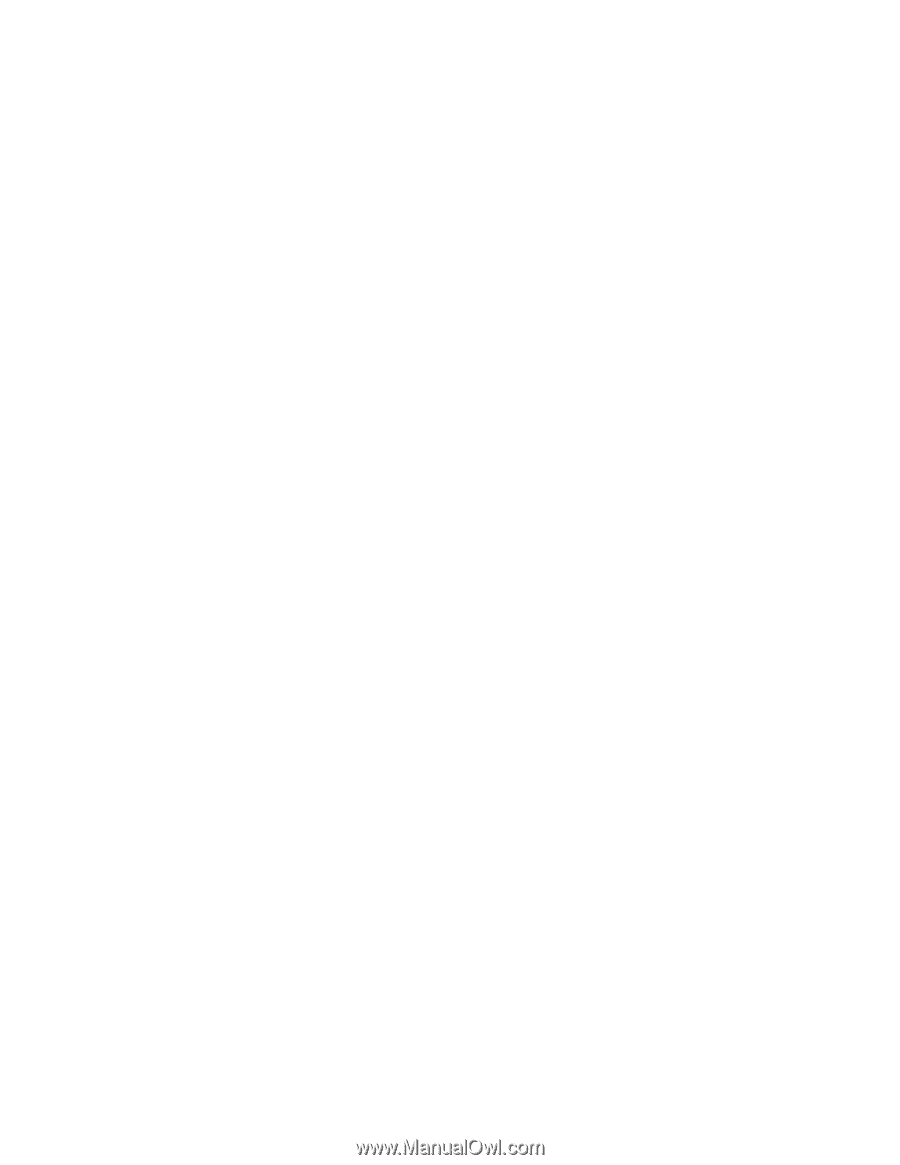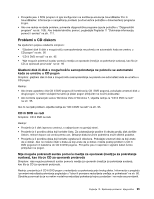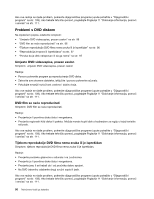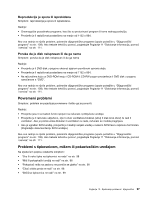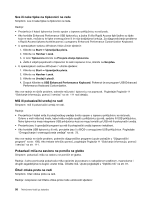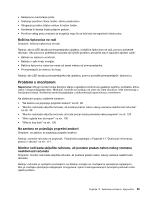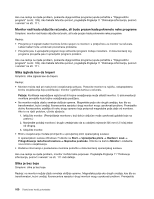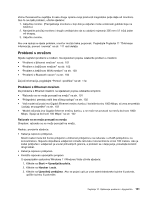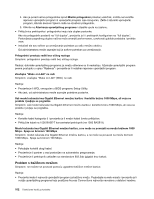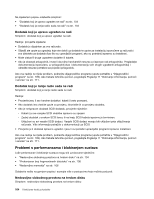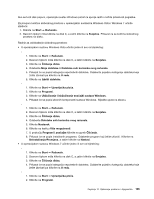Lenovo ThinkCentre M91 (Croatian) User guide - Page 114
Monitor radi kada uključite računalo, ali bude prazan kada pokrenete neke programe
 |
View all Lenovo ThinkCentre M91 manuals
Add to My Manuals
Save this manual to your list of manuals |
Page 114 highlights
Ako ove radnje ne riješe problem, pokrenite dijagnostičke programe (upute potražite u "Dijagnostički programi" na str. 109). Ako trebate tehničku pomoć, pogledajte Poglavlje 11 "Dobivanje informacija, pomoći i servisa" na str. 111. Monitor radi kada uključite računalo, ali bude prazan kada pokrenete neke programe Simptom: monitor radi kada uključite računalo, ali bude prazan kada pokrenete neke programe. Radnje: • Provjerite je li signalni kabel monitora čvrsto spojen na monitor i u priključnicu za monitor na računalu. Labavi kabel može uzrokovati povremene probleme. • Provjerite jesu li upravljački programi koje softverski programi trebaju instalirani. U dokumentaciji tog programa provjerite jesu li upravljački programi potrebni. Ako ove radnje ne riješe problem, pokrenite dijagnostičke programe (upute potražite u "Dijagnostički programi" na str. 109). Ako trebate tehničku pomoć, pogledajte Poglavlje 11 "Dobivanje informacija, pomoći i servisa" na str. 111. Slika izgleda kao da treperi Simptom: slika izgleda kao da treperi. Radnje: • Monitor možda radi pri maloj brzini osvježavanja prikaza. Postavite monitor na najvišu, neisprepletenu brzinu osvježavanja koju podržavaju i monitor i grafička kartica u računalu. Pažnja: Korištenje nepodržane razlučivosti ili brzine osvježavanja može oštetiti monitor. U dokumentaciji monitora provjerite koje brzine osvježavanja podržava. • Na monitor možda utječu smetnje obližnje opreme. Magnetska polja oko drugih uređaja, kao što su transformatori, kućni uređaji, fluorescentna rasvjeta i drugi monitori mogu uzrokovati problem. Premjestite stolnu fluorescentnu svjetiljku ili neku drugu opremu koja proizvodi magnatska polja dalje od monitora. Ako to ne riješi problem, učinite sljedeće: 1. Isključite monitor. (Premještanje monitora u boji dok je uključen može uzrokovati gubitak boje na zaslonu.) 2. Namjestite položaj monitora i drugih uređaja tako da su udaljeni najmanje 305 mm (12 inča) jedan od drugog. 3. Uključite monitor. • Brzinu osvježavanja možete promijeniti u upravljačkoj ploči operacijskog sustava: U operacijskom sustavu Windows 7 kliknite na Start ➙ Upravljačka ploča ➙ Hardver i zvuk ➙ Prilagođavanje razlučivosti zaslona ➙ Napredne postavke. Kliknite na karticu Monitor i odaberite novu brzinu osvježavanja. • Dodatne informacije o postavkama monitora potražite u dokumentaciji operacijskog sustava. Ako ove radnje ne riješe problem, monitor možda treba popravak. Pogledajte Poglavlje 11 "Dobivanje informacija, pomoći i servisa" na str. 111 radi detalja. Slika je bez boje Simptom: slika je bez boje. Radnja: na monitor možda utječu smetnje obližnje opreme. Magnetska polja oko drugih uređaja, kao što su transformatori, kućni uređaji, fluorescentna rasvjeta i drugi monitori mogu uzrokovati problem. Premjestite 100 ThinkCentre Vodič za korisnike